Une introduction d'un débutant à SCOS le format Universal Linux Package
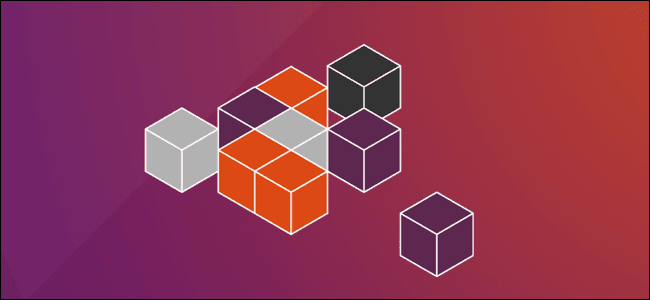
- 2274
- 586
- Jeanne Dupont
Introduction
Que sont les clichés et pourquoi vous devriez les utiliser? L'écosystème Linux a souffert d'un ancien problème depuis l'aube du concept de «distribution», et que
Le problème est la fragmentation. L'un des plus grands problèmes qui provoquent cette fragmentation sont différents formats de package; Je ne peux pas gérer mon .Debs sur mon système Fedora ou mon .RPM sur mon
Machine Ubuntu. Oui, nous avons un extraterrestre, ce qui devrait permettre la transition entre les deux formats, mais il y a deux problèmes avec cette approche: il existe un autre package
Formats en plus de RPM et DEB et en plus, Alien ne fonctionne pas toujours comme prévu. Donc le problème est toujours là, ou je devrais dire, était là. Entrez Snap, le Linux universel
Format de package, qui s'efforce d'offrir aux utilisateurs et aux développeurs un format d'emballage unique et une facilité lorsqu'il s'agit de créer de nouveaux packages avec les applications et les bibliothèques
qui sont nécessaires, garantissant que lesdits packages sont facilement partageables entre les distributions. Dell, Samsung et la Fondation Linux sont cités comme contributeurs, tandis que parmi
Les distributions soutenues sont Fedora, Ubuntu, Arch ou OpenSUSE.
Cet article détaillera comment utiliser Snaps comme utilisateur simple, ainsi que des instructions pour les développeurs / emballages
sur la façon de créer des clichés pour les autres à utiliser. Le système d'exploitation que nous allons utiliser est Ubuntu 16.04, mais les instructions ci-dessous ne devraient pas être difficiles à s'adapter à d'autres distributions.
Snaps en tant qu'utilisateur simple
Cette pièce vous donnera une visite de Snap dans un point de vue de l'utilisateur: comment installer les outils nécessaires et comment les utiliser pour les bases, quotidien
usage. Tout d'abord, vous devez installer Snapcraft, un package qui fournit un SNAP, l'outil incontournable pour les opérations quotidiennes susmentionnées:
$ sudo apt installer snapcraft
C'est tout. Maintenant, avant d'aller plus loin, parlons de certains détails: d'abord, les applications proposées comme des clichés sont des conteneurs isolés, ce qui aide beaucoup en termes de ressources
la consommation ainsi que les questions de sécurité. Vous trouverez tout installé par Snap In /instantané/, qui à son tour a sa propre hiérarchie: / snap / bin, / snap / lib et ainsi de suite. Deuxième,
vous obtenez automatiquement des mises à jour. Troisièmement, considérez les clichés comme complémentaires des packages Linux existants, pas comme des remplacements (enfin, pas maintenant, de toute façon).
Et enfin, les clichés sont facilement
intégré aux logiciels installés, en utilisant les bibliothèques existantes via des interfaces.
Comme nous l'avons dit dans le passé, il n'y a pas de substitut au manuel. Donc, alors que nous vous ferons une tournée, si vous voulez approfondir, vous devrez faire de la lecture par vous. Donc
Commençons par les opérations de base Snap: si vous souhaitez rechercher un package, faites
$ snap trouver bonjour
Ici, «bonjour» est l'exemple de chaîne que nous recherchons. En allant plus loin avec la même chaîne, installons quelque chose:
$ sudo snap installer bonjour
Vous pouvez afficher les clichés installés avec «liste»:
$ SNAP LIST
Mettre à jour avec actualisation, soit tout ce que vous avez installé ou certains clichés uniquement:
$ sudo snap rafraîchissement ou $ sudo snap rafhes Bonjour
Qu'est-ce qui est quelque peu nouveau (oui, vous pouvez revenir avec Yum par exemple, et pas seulement, mais cela ne fonctionne pas toujours comme recherché) est la commande «Revert»:
$ sudo snap revert Bonjour
Utilisation de Snap en tant que développeur
Se mettre en place
Avant tout, voyons ce dont vous avez besoin pour commencer pour créer des snaps. L'outil du commerce est
appelé snapd, et sur Ubuntu et Debian c'est aussi simple que
$ sudo apt installer snapd snapcraft
Pendant que sur Fedora, vous pouvez faire
$ sudo dnf copr activer zyga / snapcore $ sudo dnf installer snapd $ sudo systemctl enable --now snapd.Service $ sudo setenforce 0 $ sudo $ editor / etc / selinux / config #set selinux = permissive et redémarrer pour rendre les paramètres de seinux permanents
et c'est tout. Cependant, il y a une prise. Bien que ces outils fonctionnent avec la plupart des distributions Linux majeures, Snapcraft, l'outil que nous allons
Installer et utiliser afin que nous puissions apprendre à créer des clichés, est disponible à partir des référentiels Ubuntu et AUR, à notre connaissance. Le reste de
Les utilisateurs de Linux devront simplement cloner le référentiel GIT (https: // github.com / snapcore / snapcraft) et construire.
Faire la tournée et créer un instantané
Avant de continuer, veuillez noter que vos clichés (ou ceux existants) seront et sont des moyens
plus grand que les packages de référentiel correspondants. Pourquoi? Parce qu'ils contiennent également toutes les dépendances nécessaires pour que les programmes fonctionnent, donc
Ils sont autonomes, d'une certaine manière. Une fois que vous avez installé Snapcraft, il est recommandé de faire le tour:
$ Snapcraft Tour
Cette commande initialisera certains répertoires et sous-répertoires (par défaut sous ./ snapcraft-tour) et vous obtiendrez le code source
échantillons, instructions et étapes numérotées qui vous guideront à travers les bases. Par exemple, la première étape est, comment d'autre?,
Bonjour le monde. Taper
$ CD Snapcraft-Tour / 00-Snapraft / 01-Easy Start
Et vous ne verrez que le .le fichier yaml là-dedans, qui est essentiellement le fichier qui décrit le snap. Jetez un œil à cela, vous verrez
qu'il définit le nom, quoi récupérer, d'où, quelle application en résultera, et ainsi de suite. Après, il suffit de courir
$ snapcraft
à l'intérieur du répertoire ci-dessus et il fera tout ce qui est nécessaire et vous donnera un cliché. Dit instantané peut être installé, à condition que vous soyez toujours
Dans le répertoire que nous avons mentionné ci-dessus, avec
$ sudo install install ./Bonjour*.instantané
Prenez le temps de jouer avec le .Fichier Yaml - Faire une copie pour cela est toujours une bonne idée - voir ce qui se passe si vous en modifiez
variables là-bas et découvrez comment vos changements influencent la création du snap. N'oubliez pas que vous pouvez toujours distribuer votre snap à
vos amis ou créez un référentiel pour cela. Une dernière note: la section «source» dans le .Yaml a une URL comme valeur, mais vous pouvez également
avoir une valeur locale, e.g. ./ src / my_dep /.
Derniers mots
Nous avons à peine gratté la surface avec les clichés, faites attention, mais il y a beaucoup à apprendre et à refroidir les choses à faire avec
snaps! Le problème de never en avoir un logiciel emballé uniquement en tant que RPM
exemple, semble être terminé. Comme toujours, nous vous encourageons à jouer avec des clichés, à en créer et n'oubliez pas de partager ! Amusez-vous!
Tutoriels Linux connexes:
- Choses à installer sur Ubuntu 20.04
- Une introduction à l'automatisation Linux, des outils et des techniques
- Comment installer le package RPM sur Ubuntu Linux
- Comment installer VSCODE open-source sans télémétrie sur Linux
- Mint 20: Mieux que Ubuntu et Microsoft Windows?
- Choses à faire après l'installation d'Ubuntu 20.04 Focal Fossa Linux
- Masterring Bash Script Loops
- Comment interroger les informations des packages avec le package RPM…
- À quelle fréquence devez-vous redémarrer votre serveur Linux?
- Installez le fichier deb sur Ubuntu 22.04 Jammy Jellyfish Linux

